Dr.Web Security Space – это один из самых популярных антивирусных продуктов, который обеспечивает надежную защиту от вирусов и других вредоносных программ. Однако, по каким-то причинам, вы можете решить удалить эту программу со всех своих устройств. В этой подробной инструкции мы расскажем вам, как это сделать.
Шаг 1: Закрыть все активные процессы Dr.Web Security Space на вашем устройстве. Для этого нажмите комбинацию клавиш Ctrl + Alt + Delete и откройте диспетчер задач. В разделе "Процессы" найдите все процессы, связанные с Dr.Web Security Space, и нажмите на кнопку "Завершить процесс".
Шаг 2: Удалить программу Dr.Web Security Space из списка установленных программ. Для этого откройте Панель управления, найдите раздел "Программы" или "Программы и компоненты" (в зависимости от версии вашей операционной системы) и выберите Dr.Web Security Space из списка установленных программ. Щелкните правой кнопкой мыши и выберите опцию "Удалить".
Шаг 3: Перезагрузите ваше устройство после удаления Dr.Web Security Space, чтобы завершить процесс удаления. Некоторые файлы и настройки могут быть удалены только после перезагрузки.
Шаг 4: Проверьте свои устройства на наличие остатков Dr.Web Security Space. Для этого откройте проводник и введите в поле поиска ключевые слова "Dr.Web Security Space". Если вы найдете какие-либо файлы или папки, связанные с этой программой, удалите их полностью.
Вот и все! Теперь Dr.Web Security Space полностью удален со всех ваших устройств. Убедитесь, что у вас установлен другой антивирус, чтобы обеспечить надежную защиту от вирусов и других угроз.
Подготовка к удалению Dr.Web Security Space
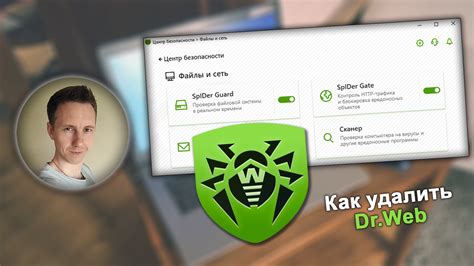
Перед тем как приступить к удалению Dr.Web Security Space со всех устройств, необходимо выполнить несколько подготовительных шагов:
1. Сохраните все открытые файлы и закройте все активные программы на вашем компьютере.
2. Остановите работу всех служб и процессов Dr.Web Security Space. Для этого откройте диспетчер задач (нажмите комбинацию клавиш CTRL+SHIFT+ESC) и завершите все связанные с Dr.Web Security Space процессы.
3. Отключите интернет-соединение на всех устройствах, на которых установлен Dr.Web Security Space. Для этого вы можете временно отключить Wi-Fi или отключить сетевой кабель.
4. Убедитесь, что у вас есть полные права администратора на компьютере, чтобы иметь возможность удалить программу и ее файлы.
После выполнения всех этих шагов вы будете готовы к удалению Dr.Web Security Space со всех устройств. Переходите к следующему этапу.
Разработка плана действий

Прежде чем приступить к удалению Dr.Web Security Space со всех устройств, необходимо разработать план действий, чтобы уверенно и эффективно выполнить процесс удаления. Вот некоторые шаги, которые помогут вам создать план:
- Оцените сложность задачи: проведите исследование и определите, насколько сложно будет удалить Dr.Web Security Space со всех устройств. Учтите, что процесс может отличаться в зависимости от операционной системы и типа устройств.
- Составьте список устройств: определите все устройства, на которых установлен Dr.Web Security Space. Обратите внимание, что к удалению может понадобиться доступ к каждому из этих устройств.
- Подготовьте необходимые ресурсы: перед началом удаления убедитесь, что у вас есть все необходимые ресурсы, такие как программы удаления, пароли и ключи доступа, а также инструкции по удалению Dr.Web Security Space для каждого типа устройства.
- Создайте расписание: определите оптимальное время для удаления Dr.Web Security Space со всех устройств, чтобы минимизировать влияние на работу и доступ к данным.
- Разработайте последовательность действий: определите порядок удаления Dr.Web Security Space с каждого устройства. Рекомендуется начать с наименее важных устройств и постепенно переходить к более важным.
- Проведите тестирование: перед фактическим удалением Dr.Web Security Space, рекомендуется провести тестирование на одном из устройств. Убедитесь, что процесс удаления работает как ожидается и не вызывает нежелательных последствий.
- Выполните удаление: следуйте разработанному плану и последовательно удаляйте Dr.Web Security Space со всех устройств. Внимательно следуйте инструкциям и быть внимательными, чтобы избежать потери данных или повреждения системы.
- Проверьте результаты: после завершения процесса удаления, убедитесь, что Dr.Web Security Space успешно удален со всех устройств. Проверьте, что система функционирует нормально и не возникает никаких проблем.
Следуя этому плану действий, вы сможете удалить Dr.Web Security Space со всех устройств безопасно и эффективно.
Отключение защиты Dr.Web Security Space

Если вам необходимо временно отключить защиту Dr.Web Security Space на своем устройстве, вы можете воспользоваться следующими инструкциями:
| Шаг 1: | Откройте главное окно программы Dr.Web Security Space. |
| Шаг 2: | На панели инструментов выберите вкладку "Настройки". |
| Шаг 3: | В разделе "Основные" найдите опцию "Защита компонентов". |
| Шаг 4: | Снимите флажок напротив опции "Включить защиту компонентов". |
| Шаг 5: | Нажмите "ОК", чтобы сохранить изменения. |
Теперь защита Dr.Web Security Space будет отключена на вашем устройстве. Пожалуйста, имейте в виду, что безопасность вашей системы может быть в опасности, если вы находитесь в подверженной риску среде. Чтобы вновь включить защиту, повторите эти шаги и установите флажок напротив опции "Включить защиту компонентов".
Удаление Dr.Web Security Space с компьютера
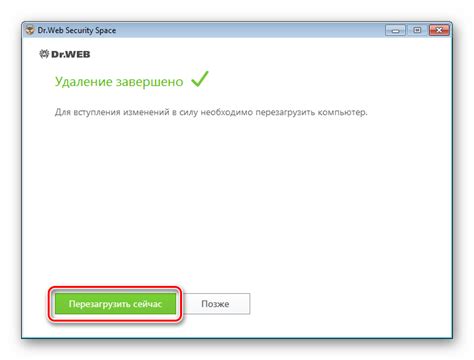
Для удаления Dr.Web Security Space с компьютера выполните следующие действия:
- Откройте меню "Пуск" в нижнем левом углу экрана.
- Выберите "Панель управления".
- В панели управления найдите раздел "Программы" и выберите "Удалить программу".
- В открывшемся окне найдите программу Dr.Web Security Space и щелкните на ней правой кнопкой мыши.
- Выберите "Удалить" из контекстного меню.
- Подтвердите удаление программы, следуя указаниям в диалоговом окне.
- После завершения удаления программы перезагрузите компьютер, чтобы изменения вступили в силу.
Теперь Dr.Web Security Space успешно удален с вашего компьютера.
Удаление Dr.Web Security Space с мобильного устройства
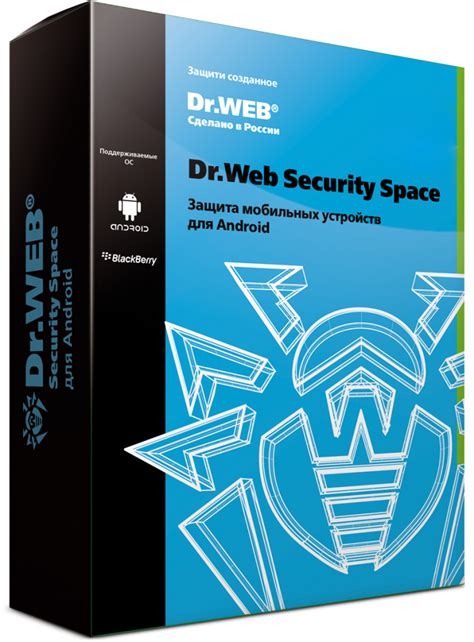
Вот пошаговая инструкция о том, как удалить Dr.Web Security Space с мобильного устройства:
Шаг 1: Откройте меню на своем мобильном устройстве и найдите иконку "Настройки".
Примечание: Местоположение иконки "Настройки" может немного отличаться в зависимости от модели и версии ОС вашего устройства.
Шаг 2: Найдите раздел "Приложения" или "Управление приложениями" в меню настроек и нажмите на него.
Здесь вы увидите список всех установленных приложений на вашем устройстве.
Шаг 3: Пролистайте список приложений, пока не найдете Dr.Web Security Space. Нажмите на приложение, чтобы открыть его страницу с подробной информацией.
Шаг 4: На странице с информацией о приложении найдите кнопку "Удалить" или "Деинсталлировать". Нажмите на нее.
Примечание: Надписи и расположение кнопки "Удалить" могут различаться в зависимости от вашего устройства и ОС.
Шаг 5: Вам может быть предложено подтвердить действие удаления Dr.Web Security Space. Нажмите "ОК" или "Да", чтобы подтвердить удаление.
В некоторых случаях вам может потребоваться ввести пароль учетной записи администратора.
Шаг 6: Подождите, пока процесс удаления не завершится. Это может занять некоторое время, в зависимости от количества данных, связанных с приложением.
Шаг 7: Когда удаление будет завершено, Dr.Web Security Space и все его связанные файлы и данные будут полностью удалены с вашего мобильного устройства.
Примечание: Удаление Dr.Web Security Space может привести к потере всех данных, связанных с этим приложением, включая настройки и файлы в карантине. Убедитесь, что вы сохраните важные данные перед удалением приложения.
Следуя этой простой инструкции, вы сможете успешно удалить Dr.Web Security Space с вашего мобильного устройства и освободить место на нем для других приложений и данных.
Проверка полного удаления программы

После того, как вы произвели удаление Dr.Web Security Space со всех устройств, рекомендуется выполнить проверку, чтобы убедиться, что программа полностью удалена:
- Проверка наличия файлов программы. Перейдите в папку установки Dr.Web Security Space (обычно находится в C:\Program Files\DrWeb) и убедитесь, что все файлы и папки, относящиеся к программе, удалены. Если вы обнаружите какие-либо остатки, удалите их вручную.
- Проверка наличия служб программы. Откройте окно "Службы" (нажмите Win+R, введите services.msc и нажмите Enter), найдите службы Dr.Web, и убедитесь, что они не отображаются в списке служб. Если службы все еще присутствуют, нажмите правой кнопкой мыши на каждую службу, выберите "Остановить" и затем "Удалить".
- Проверка реестра системы. Откройте редактор реестра (нажмите Win+R, введите regedit и нажмите Enter), найдите следующие ветки реестра и удалите их, если они все еще присутствуют: HKEY_CURRENT_USER\Software\Doctor Web, HKEY_LOCAL_MACHINE\SOFTWARE\Doctor Web.
- Проверка браузера. Если вы использовали Dr.Web Security Space расширение в браузерах, откройте браузер и убедитесь, что расширение программы удалено. Если расширение все еще присутствует, откройте настройки браузера, найдите раздел расширений и удалите расширение Dr.Web Security Space.
- Проверка наличия автозагрузки. Откройте панель управления и найдите раздел "Автозагрузка" или "Менеджер задач". Убедитесь, что Dr.Web Security Space не указана в списке программ, запускающихся при загрузке системы. Если программа все еще присутствует в списке, удалите соответствующую запись.
После выполнения всех этих шагов можно с уверенностью сказать, что Dr.Web Security Space полностью удалена со всех устройств. Если вы все еще замечаете какие-либо остатки программы, рекомендуется обратиться в службу поддержки Dr.Web для получения дальнейшей помощи.
Рекомендации по установке альтернативной антивирусной программы

В случае, если вы решили удалить Dr.Web Security Space со всех устройств и ищете альтернативу для защиты своей системы, рекомендуем следовать данным рекомендациям по установке альтернативной антивирусной программы:
| Шаг | Описание |
|---|---|
| 1 | Изучите популярные антивирусные программы и выберите подходящую для вас. Обратите внимание на рейтинги и отзывы пользователей, а также на функционал программы. |
| 2 | Скачайте установочный файл выбранной антивирусной программы с официального сайта разработчика. |
| 3 | Запустите установочный файл и следуйте инструкциям мастера установки. Часто требуется принять лицензионное соглашение и выбрать директорию для установки. |
| 4 | Дождитесь завершения установки. Обычно это занимает несколько минут. |
| 5 | После установки запустите программу и выполните первичную настройку. Рекомендуется включить автоматические обновления и активировать все доступные функции защиты. |
| 6 | Проведите полную проверку системы на наличие вредоносного ПО. Это позволит убедиться в правильности установки и функционирования программы. |
| 7 | Регулярно обновляйте антивирусные базы программы и проверяйте систему на наличие новых угроз. |
Следуя указанным рекомендациям, вы сможете установить и настроить альтернативную антивирусную программу, обеспечивая надежную защиту своих устройств от вредоносных программ и других угроз в сети.